Если вы столкнулись с трудностями или проблемами, вам нужно вернуться к началу и пройти все шаги заново, чтобы не потерять информацию или игрушки, которые могут плавно перейти в новый игрушечный материал.
Как перенести игровые данные с PS4 на PS5
PS4 и PS5 также доступны? Обратная совместимость с PlayStation 5 означает, что вы можете наслаждаться всей жизнью PS4 на новой системе, используя преимущества улучшенной картинки и времени загрузки.
Sony предлагает несколько способов переноса игр PS4 и хранения их на PS5. Они объясняются здесь, чтобы облегчить передачу данных.
Обратите внимание, что PlayStation 5 предлагает передачу данных во время первоначальной установки. Эти инструкции объясняют, как сделать это позже, если вы не все перенесли или случайно пропустили этот шаг.
Перед передачей данных PS4
Прежде чем передавать данные с PS4 на PS5, необходимо выполнить несколько быстрых действий на PS4.
Сначала войдите в ту же учетную запись сети PlayStation, которую вы используете на PS5. При необходимости можно переносить данные из нескольких учетных записей, но делать это нужно по очереди.
Далее убедитесь, что вы обновили системное программное обеспечение на PS4. [Выберите Настройки > Обновление системного ПО, чтобы убедиться, что у вас установлена последняя версия.
Наконец, необходимо синхронизировать данные о трофеях с сетью PlayStation. Таким образом, вы должны быть уверены, что ничего не упустите. Для этого перейдите на главный экран PS4 под опцией Trophies, нажмите Settings на контроллере, а затем нажмите Sync with PlayStation network.
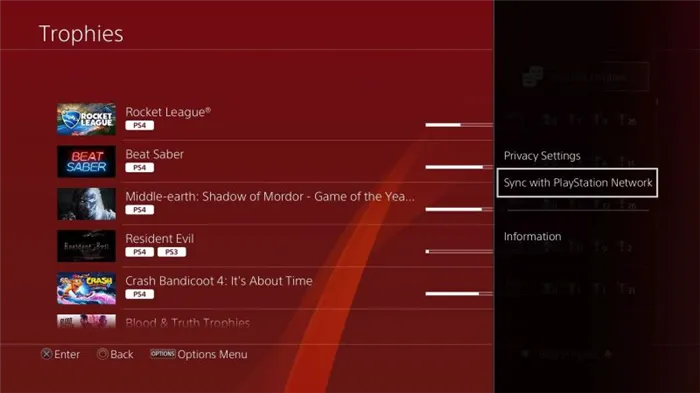
Передача данных по сети
Основной способ передачи данных с PS4 на PS5 — подключить ее к сети и использовать программу PS5 Transfer. Рекомендуется сделать это в первую очередь, поскольку это охватывает ряд вопросов, включая возможность транспортировки сохраненных данных.
Сначала необходимо включить PS4 и PS5 и убедиться, что они подключены к домашней сети.
Для достижения наилучших результатов оба устройства должны быть подключены к маршрутизатору с помощью собственного кабеля Ethernet. Если это невозможно, вы можете подключить обе машины к Wi-Fi, а затем использовать кабель Ethernet для подключения PS4 к PS5. Это обеспечит такую же высокую скорость, как если бы оба устройства были подключены к сети.
Вы можете использовать обе консоли, подключенные по беспроводной связи, но имейте в виду, что это увеличит время, необходимое для транспортировки.
Когда обе системы будут готовы, выполните следующие действия.
-
На PS5 выберите «Настройки»> Система>Системное программное обеспечение>Передача данных>Продолжить.
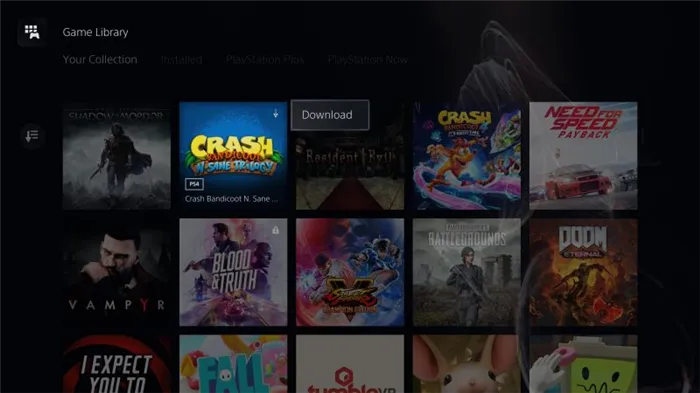
Если вы столкнулись с трудностями или проблемами, вам нужно вернуться к началу и пройти все шаги заново, чтобы не потерять информацию или игрушки, которые могут плавно перейти в новый игрушечный материал.
Как перенести данные с ps4 на ps5

Поскольку до выхода PlayStation 5 осталось всего несколько дней, самое время создать учетную запись PlayStation Network и посмотреть, что вас ждет при смене консоли. Хорошая новость заключается в том, что вы ничего не теряете, переводя свою учетную запись, и Sony предоставила простой способ сделать это.
Просто войдите
Для передачи учетной записи PSN на PlayStation 5 достаточно войти в систему. Для этого введите имя пользователя и пароль PSN (и коды двухфакторной аутентификации), вы также можете использовать недавно обновленное приложение Sony PlayStation. Скачайте приложение на свой смартфон или планшет, войдите в систему, используя свои учетные данные, и нажмите Войти в PS5. PS5 предоставит вам QR-код. Его можно отсканировать с помощью приложения, чтобы сразу войти в систему.
Не создавайте новую учетную запись для нового имени
Как может быть очевидно, вам не нужно создавать новую учетную запись PSN, чтобы изменить свой сетевой идентификатор. Это означает, что вы больше не сможете получить доступ к контенту, хранящемуся на вашей существующей учетной записи PSN, например, к играм или рынкам контента. Вместо этого вы можете изменить идентификатор сети таким же образом, как и на PS4. Первая замена будет бесплатной, но Sony будет взимать плату за каждую последующую замену.
При передаче учетной записи PS5 вы передаете все. Это означает все игры и DLC, которые вы создали, а также любую музыку и видеоконтент, которые вы приобрели. На вашей учетной записи также хранится список друзей, трофеи и деньги в кошельке PSN. По сути, вы не теряете ничего, кроме неподдерживаемых игр на PS4, но этот список очень мал.
Подробнее о новейшей консоли Sony читайте в нашем обзоре PS5, а также в обзоре игровой комнаты Astro и обзоре игры Spider-Man: с Майлзом Моралесом.
Сейчас мы находимся на шестом часу транспортировки всего со старой PS4 на новую PS4 Pro. Осталось всего 4 часа!!! ; pic.twitter.com/hni3wxf7g9- jen Mayhew (@ jenm512) 30 Jul 2018
Переносим сохранения с Playstation 4 на PS5
Приветствую друзья, сегодня я расскажу о насущном вопросе для многих игроков. В мире по-прежнему ощущается явный дефицит консолей PlayStation 5, но многие фанаты обзаводятся новыми консолями и покупают их за большие деньги у перекупщиков. Покупка новой консоли подразумевает способ переноса настроек PS4 по умолчанию на PS5. Это простой процесс, и наша статья расскажет вам обо всем этом.

Существует несколько методов, все они просты и незамедлительны. Давайте рассмотрим их по очереди.
Первый способ
Есть несколько способов сделать это, например, с флэш-диска. Что делать:.
- обзаводитесь флеш-накопителем и вставляете его в USB-гнездо на консоли Playstation 4;
- переходите в раздел настроек, далее в «Управление сохраненными данными приложений»;
- далее идете в «Сохраненные данные в памяти системы», затем «Копирование в накопитель USB»;
- выбираете нужный сейв или выбирайте все, после этого жмем на кнопку копирования.



Дождитесь завершения процесса копирования, затем извлеките флэш-накопитель из PS4 и установите его на PS5. Что делать дальше:.
- идем в настройки и в меню «Сохраненные данные и настройки игр/приложений»;
- далее в «Сохраненные данные PS4»;
- переходим в пункт «USB-накопитель», а затем в «Скопировать в память консоли»;
- выбираем нужные сейвы и жмем на «Копировать».
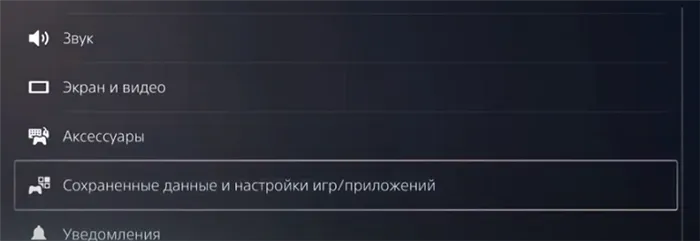

При этом все данные, хранящиеся на флэш-накопителе, переносятся.
Второй способ
Если у вас нет палки или вы не хотите ее использовать, есть другой вариант. Скопируйте облако. Алгоритмы следующие.
- Необходимо иметь действующую подписку PS Plus.
- Включаете PS4 и переходите в Настройки, далее в «Управление сохраненными данными приложений».
- Далее в «Сохраненные данные в памяти системы», потом в пункт «Загрузка в сетевое хранилище».
- Выбираете нужные сохранения и жмете на «Загрузить в сеть».
- Заходите на Playstation 5, далее в пункт «Playstation Plus», жмете кнопку вверх на джойстике, чтобы появилось меню облачного хранилища.
- Заходим в «Сохраненные данные PS4», потом в «Облачное хранилище».
- Жмем на «Загрузить в память консоли».
- Выбираете сейвы и жмете на «Загрузить».
Итоги
Это простые способы перенести свой игровой прогресс из аутлета на новую консоль. Вы можете сделать это для любой игры, включая Spider Man, Borderlands 3 и GTA 5. Надеемся, наша статья поможет вам!
Сейчас мы находимся на шестом часу транспортировки всего со старой PS4 на новую PS4 Pro. Осталось всего 4 часа!!! ; pic.twitter.com/hni3wxf7g9- jen Mayhew (@ jenm512) 30 Jul 2018
Перенос сохраненных игр через PlayStation Plus
Последний шаг также является очень простым и безболезненным способом переноса сохраненных игр, но также требует активной подписки на сервис PS Plus. Преимуществ PS Plus много — среди прочего, бесплатное прохождение любимых инди-игр PS5 Bugsnax — но преимущество PLUS, которым мы любим пользоваться, это, конечно же, хранение игр в облаке.
Также уничтожьте Звездного Кробота в Fortnite: Глава 2, Сезон 4 — Патруль Квинджета
Все, что вам нужно сделать, это войти в свою PS4 и убедиться, что вы загрузили в Cloud Save Vault, предоставленный PS+. После этого вы можете начать загрузку на PS5. Для этого перейдите в Настройки, а затем в раздел Данные и приложения/Сохраненные настройки игр. Здесь вы можете настроить параметры того, что произойдет с автосохраненными данными ваших игр PS4 и PS5 в облачном хранилище PS+, а также начать загрузку нужных вам сохраненных игр.
А как насчет игр PSVR?
Если вы хотите играть в игры PlayStation VR на вашей PS5, то помимо простого переноса игр и хранения данных потребуются дополнительные шаги. Это связано с тем, что PS5 не совместима с фактическим материалом PSVR. Решение этой проблемы есть, хотя PSVR2, разработанная для PS5, определенно находится в разработке.
Компания Sony создала специальный адаптер для владельцев PSVR, которые приобретают PS5. Все, что вам нужно сделать, это обратиться в службу поддержки Sony и заполнить форму; вам нужно будет указать серийный номер PSVR, указанный для вашего процессора PSVR.
После заполнения формы начнется игра в режиме ожидания, и в конечном итоге Sony пришлет вам специальный адаптер, который позволит использовать PSVR на вашей PS5. Если у вас есть адаптер, запуск VR-игр с помощью гарнитуры PS4 будет работать как любая другая игра на PS4.
Далее убедитесь, что вы обновили системное программное обеспечение на PS4. [Выберите Настройки > Обновление системного ПО, чтобы убедиться, что у вас установлена последняя версия.
Другие способы переноса данных
Если вышеперечисленные варианты по известным причинам не подходят, существуют и другие способы передачи информации.
Существует два дополнительных способа передачи информации с одной игровой консоли на другую, которые доступны каждому игроку.
— Используйте флэш-накопитель. Этот метод предполагает хранение информации на внешнем диске и копирование ее на новое место PS5.
Важно: Внешний флеш-накопитель должен иметь файловую систему FAT32. В противном случае процесс передачи не может быть выполнен.
— Использование подписок. Речь идет о подписке PlayStation Plus. Это дает возможность загружать файлы в облачное хранилище и скачивать их на новое устройство.
Игры для PS4, в которые можно играть на консолях PS5
Особенностью младшего поколения игровых консолей является возможность запуска игровых приложений и приложений, использовавшихся на более ранних консолях.
В результате игроки получают возможность наслаждаться любимыми приложениями в удобной и привлекательной форме. Конечно, некоторые игры не поддерживаются новым материалом из-за специфики программного обеспечения. Производитель игры не имеет права каким-либо образом влиять на это.
Как перенести игры
Чтобы скопировать файл игрового приложения, необходимо выполнить ряд действий после принятия решения о том, как действовать дальше.
Если вы столкнулись с трудностями или проблемами, вам нужно вернуться к началу и пройти все шаги заново, чтобы не потерять информацию или игрушки, которые могут плавно перейти в новый игрушечный материал.
Доступ к играм для консоли PS4 в расширенном хранилище PS5
Расширенное пространство для хранения данных, используемое на консолях четвертого поколения, может быть подключено к консолям следующего поколения для хранения игр и игровых данных. Это позволит вам продолжить игру на новом оборудовании позже.
Передача сохраненных файлов с помощью облачного хранилища PlayStation Plus
Это распространенный способ передачи игр, но он доступен только для подписчиков PlaystationPlus.
Важно: Вам нужна действующая подписка на момент передачи, а не уже приобретенная.
Чтобы перенести человека, необходимо зайти в консоль 4-го поколения и перейти в раздел Настройки, затем Управление сохраненными файлами приложений, затем Файлы, сохраненные в памяти устройства.
Все, что вам нужно сделать, это загрузить информацию в сетевое хранилище. Следующий шаг — загрузка информации на игровую консоль пятого поколения. Для этого выберите соответствующее хранилище для передачи и нажмите кнопку для загрузки в сеть.
После завершения копирования USB-накопитель вставляется в PS5, геймпад переключается на PlayStation Plus, и геймпад нажимается вверх для доступа к облачному хранилищу.
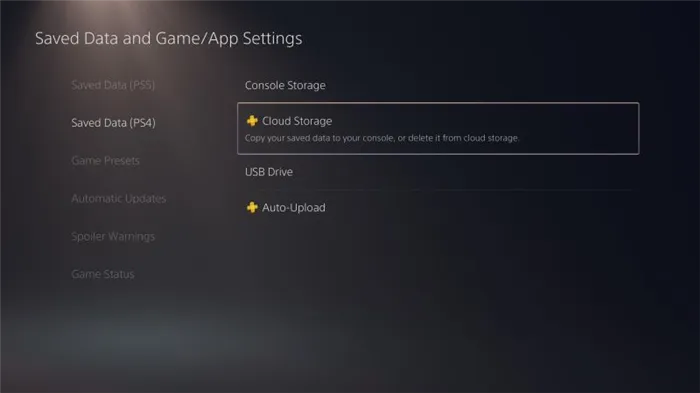
Далее просто перейдите в раздел, где эти файлы хранятся в облачном хранилище, выберите нужное хранилище и загрузите их в память консоли. В результате вы сможете продолжить игру.
Наконец, необходимо синхронизировать данные о трофеях с сетью PlayStation. Таким образом, вы должны быть уверены, что ничего не упустите. Для этого перейдите на главный экран PS4 под опцией Trophies, нажмите Settings на контроллере, а затем нажмите Sync with PlayStation network.
Как перенести данные сохранения с PS4 на PS5
PlayStation 5 поддерживает большинство игр PlayStation, но для извлечения предыдущих данных необходимо использовать старый ID, содержащий эти данные. Однако данные не могут быть восстановлены автоматически, и для того, чтобы насладиться сохраненными играми, их необходимо перенести вручную. Это можно сделать с помощью различных методов, описанных в данном руководстве. Давайте начнем с требований.
- PS4 (или последние сохраненные данные с PS4)
- PS5
- Кабель HDMI и монитор
- Wi-fi
- Внешний накопитель
Передача данных с PS4 на PS5 через Wi-Fi
С помощью этого метода вы можете перенести файлы из хранилища на PS5 с помощью Wi-Fi и продолжить игру с того места, где вы оставили ее на PS4. Этот метод требует наличия PS4.
- Включите PS4 и PS5 и подключите их к одной сети Wi-Fi .
- Также убедитесь, что обе системы обновлены до последних версий.
- На PlayStation 5 перейдите в Настройки .
- В разделе «Настройки» выберите « Система»> «Системное программное обеспечение»> «Передача данных» .
- Теперь PS5 будет искать PS4, убедитесь, что обе консоли находятся в одной сети Wi-Fi.
- Когда PS5 обнаружит PS4, он попросит вас нажать кнопку питания на секунду, пока вы не услышите звуковой сигнал.
- Теперь PS4 перезапустится, и начнется процесс передачи.
- Вы сможете выбрать, какие игры хотите перенести. Выберите те, которые вы хотите перенести с PS4 на PS5, и нажмите « Далее» .
- Готов к передаче теперь появится на экране. Просто нажмите « Начать передачу», чтобы начать процесс.
- Процесс передачи может занять время, в зависимости от размера файла, а также от вашего текущего места для хранения, оставшегося на PS5.
- В процессе передачи PS4 может перезапуститься несколько раз. Это нормально.
- После завершения передачи PS5 перезагрузится, и теперь вы сможете получить доступ ко всем файлам и сохранить данные.
Перенос сохраненных данных с PS4 на PS5 с помощью облачных сохранений
Если у вас есть учетная запись PlayStationPlus, которая позволяет использовать облачное хранилище, вы можете выполнить этот метод. Это также сработает, если вы уже загрузили данные в облачное хранилище, а PS4 больше недоступна.
- На PS4 перейдите в Настройки .
- В разделе «Настройки» выберите « Хранилище»> «Хранилище системы»> «Сохранить данные» .
- Сделайте это, чтобы проверить, доступны ли и хранятся ли желаемые файлы сохранения на вашей PS4.
- Теперь вернитесь на страницу настроек.
- В разделе «Настройки» выберите «Управление сохраненными данными приложения»> «Сохраненные данные в системном хранилище». и, наконец, выберите « Загрузить в онлайн-хранилище» .
- Теперь выберите игры и их файлы сохранения, которые вы хотите загрузить, а затем нажмите кнопку « Загрузить» .
- Загрузив все файлы в облачное хранилище, перейдите на PS5.
- Убедитесь, что вы вошли в PS5 с той же учетной записью, которую вы использовали для резервного копирования файлов с PS4.
- Теперь откройте страницу настроек на PS5.
- Перейдите в «Сохраненные данные» и «Настройки игры / приложения», «Сохраненные данные» (PS4) и, наконец, в «Облачное хранилище».
- Здесь вы увидите все файлы игры и объем памяти, который они будут занимать.
- Выберите любые файлы сохранения, которые вы хотите загрузить, и выберите опцию « Загрузить в консольное хранилище».
- Когда файлы будут загружены, вы получите доступ ко всем сохраненным данным игры с PS4 прямо на PS5.
Узнайте, как перенести данные с PS4 на PS5 с помощью облачного хранилища на консоли PlayStation.
























